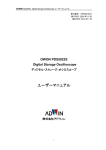Download 取扱説明書 - 測定器販売のSATO測定器.COM
Transcript
® 取扱説明書 お買い上げありがとうございます。 本書では MCR-4V 本体の取り扱いおよび使用方法につい て説明しています。 パッケージには以下の物が含まれています。すべて入っ ているか確認してください。 MCR-4V 1 台 MCR for Windows CD-ROM 1 枚 USB 通信ケーブル US-15C 1本 単 3 アルカリ電池 2本 ® 取扱 MCR4V 1 台 取扱説 添付資 明書 ・保証書 料(2種) USB 通信ケ US-15 ーブル C 1本 ight 4 16504 T&D Corpo 82000 4(第ration. 2 版)All 説明 お買い 本書で て説明 上げあ パッケ は ている してい MCR- りがと ージに 4V か確認 ます。 うござ 本体の は以下 してく います 取り扱 の物が ださい 。 いおよ 含まれ 。 び使用 ていま 方法に す。す つい べて入 っ 書 MCRCD-RO 4V 単 各1部 (本書) for M 1Windo 枚 ws 3 アルカ 2本 © Copyr 2013.0 リ電池 rights reserv ed. 取扱説明書・保証書(本書) カードスロットカバー 添付資料(2種) 各1部 1個 © Copyright T&D Corporation. All rights reserved. 2013.10 16504820007(第 3 版) 安全上のご注意 本製品使用に関しての注意事項 安全のために 本製品を正しくお使いいただくために製品に添付された書類は必ずお読 みください。パソコンの故障およびトラブルまたは取り扱いを誤ったた めに生じた本製品の故障およびトラブルは、弊社の保証対象には含まれ ません。 お客様や他の人々への危害、財産への損害を未然に防ぎ、安全に正しく お使いいただくための注意事項を記載しています。ご使用の際には、必 ず記載事項をお守りください。 - 添付書類の著作権は株式会社ティアンドデイに帰属します。添付書類の 一部または全部を弊社に無断で転載・複製・改変などを行うことは禁じ られています。 - Microsoft および Windows は米国 Microsoft Corporation の米国、日本お よびその他の国における登録商標です。 - Windows Vista は、米国 Microsoft Corporation の米国、日本およびその 他の国における登録商標または商標です。 - 使用および表示されている商標、サービスマークおよびロゴマークは株 式会社ティアンドデイおよびその他第三者の登録商標または商標です。 「おんどとり」 、「TANDD」のロゴはティアンドデイの登録商標です。 使用している表示と絵記号の意味 警告表示の意味 3警3告 この表示の注意事項を守らないと、使用者が死亡また は、重傷を負う可能性が想定される内容を示しています。 3注3意 この表示の注意事項を守らないと、使用者がけがをし たり、物的損害の発生が考えられる内容を示しています。 絵記号の意味 - 添付書類に記載された仕様・デザイン・その他の内容については、改良 のため予告なしに変更することがあります。 警告・注意を促す内容を示しています。 - 添付書類に記載した安全に関する指示事項には、必ず従ってください。 本来の使用方法ならびに添付書類に規定した方法以外でお使いになった 場合、安全性の保証はできません。 禁止行為を示しています。 - 添付書類に記載した画面表示内容と、実際の画面表示が異なる場合があ ります。 実行してほしい行為を示しています。 - 添付書類の内容に関しては万全を期して作成しておりますが、万一落丁 乱丁・ご不審な点や誤り・記載漏れなどがありましたらお買い求めになっ た販売店または弊社までご連絡ください。 また、本製品の使用に起因する損害や逸失利益の請求などにつきまして は、上記に関わらず弊社はいかなる責任も負いかねますのであらかじめ ご了承ください。 - 添付書類は再発行しませんので、大切に保管してください。 - 保証書・無料修理規定をよくお読みください。 1 3警3告 重大な事故を防ぐために 本製品と付属品の分解や改造、修理などはご自分でしないでくださ い。 ケーブルの上に物を載せないでください。発熱の恐れがあります。 薬品や有機ガス等の影響を受ける環境では使用しないでください。 本製品等が腐食する恐れがあります。また、有害な物質が本製品等 に付着することにより人体に害をおよぼす恐れがあります。 USB 通信中に通信ケーブルを抜かないでください。本製品やパソ コンに影響をおよぼす場合があります。 本製品は防水構造ではありません。ケース内部に液体が入ってし まった場合はすぐに電源を抜いて使用を中止してください。 通信ケーブルのコネクタは接触不良が起きないように確実に差し 込んでください。また、ケーブルを本体から抜くときはコードを無 理に引っ張らず、コネクタ部分を持って抜いてください。 濡れた手で本製品を取り扱ったり、電源・ケーブル類を抜き差しし たりしないでください。 本製品が発熱している、煙が出ている、異臭がする、変な音がする などの異常があるときは、すぐに電池・電源を抜いて使用を中止し てください。また、パソコンから取り外してください。 本製品は一般の民生・産業用として使用されることを前提に設計さ れています。人命や危害に直接的または間接的に関わるシステムや 医療機器など、高い安全性が必要とされる用途には使用しないでく ださい。 長期間本製品を使用しない場合は、電池を取り外してください。電 池を入れたままにしておくと電池から液漏れする恐れがあり、故障 の原因になります。使用を再開するときは新しい電池をセットして ください。 本製品を落としたり、強い衝撃を与えたりしないでください。 仕様の範囲を超える高電圧パルスが印加される恐れがある場合は、 プレヒート GND を直接、またはアレスタを介して接地してくださ い。 通信ケーブルのコードの加工、カットはしないでください。また、 ねじる、引っ張る、振り回すなどの行為はしないでください。 本製品の 1 メートル以内に磁気メディアおよび磁気媒体等を近づ けないでください。 静電気による本製品の破損、データの損失を防ぐために、本製品を 取り扱う前に身近な金属(ドアノブやアルミサッシ等)に手を触れ、 身体の静電気を取り除くようにしてください。 本製品と付属品はお子様の手の届かない所に設置、保管してくださ い。 指定以外の電源・センサ・ケーブル類を使用しないでください。 マグネットの磁気により磁気メディア内のデータを破壊する恐れ があります。 SD メモリカードにデータを書き込んでいる処理中に、SD メモリ カードを取り外したり、本体の電源を切ったりしないでください。 データが壊れる恐れがあります。 本製品とアース間または本製品の端子間に± 50V を超える電圧を 加えないでください。感電および故障の原因になります。 本製品の故障、誤作動、不具合などによりシステムに発生した付随 的障害、および本製品を用いたことによって生じた損害に対し、当 社は一切責任を負いません。 2 3 ご使用の前に 3注3意 設置・保管に適さない場所 • 直射日光のあたる場所 インストール手順にご注意ください! • 火気の周辺または暖房器具の周辺など、熱気がこもり高温になりやすい場 所 ( 本製品を USB 通信で使用される場合 ) • 静電気が発生する場所 • 強い磁力が発生する場所 • 水濡れの危険がある場所 • 結露を起こしやすい多湿な場所 • 振動が発生する場所 • 煙・ちり・ほこりの多い場所 3注3意 その他 ご注意いただきたいこと • 本製品の動作環境を守ってください。本来の目的以外の用途に使用しない でください。 本製品とパソコンとの USB 通信を行うには、アプリケーションおよび USB デバイスドライバのインストールが必要です。 本製品をパソコンに接続する前に、先にアプリケーションおよび USB デバイスドライバをインストールしてください。 インストール前に接続 すると、正常に USB デバイスドライバがインストールされない場合が あります。 USB デバイスドライバのインストール前に本製品とパソコンを接続し た場合は、パソコンの画面に表示されるウィザード画面の [ キャンセル ] ボタンをクリックし、本製品から USB 通信ケーブルを抜いてください。 インストールについての詳しい手順は、P.57 を参照してください。 • 温度差の激しい環境間を急に移動した場合、本製品のケース内で結露する 恐れがあります。 • 浴室など水濡れしやすい場所、湿気が多い場所では使用しないでください。 • 本製品をパソコンに接続するときは、パソコンメーカーが提示する警告・ 注意指示に従ってください。 • 本製品を USB ハブや USB 延長ケーブルでパソコンに接続した場合、動作 の保証はできません。 • USB プラグの抜き差しは、CDD・HDD 等の他の USB デバイスが動作中 の場合は十分注意して行ってください。 • 各接続ジャックに異物を入れないでください。 • 本製品が汚れた場合は乾いた清潔な布で拭いてください。 • ケーブル類の差し込み口のほこりは取り除いてください。 • 電池端子は、経時変化・振動等により接触不良になる恐れがあります。電 池の接触不良によってデータが失われる恐れがあります。 • 長期間本製品を使用しない場合は、安全のため電池を取り外しておいてく ださい。電池から液漏れする恐れがあり、故障の原因になります。 • SD メモリカードが入っていないときは、ゴミや異物が混入するのを防ぐ ために、付属のカードスロットカバーを挿入してください。 4 5 安全上のご注意3------------------------------------------------------------- 1 [ 記録設定 ] メニュー内の設定項目 ------------------------------------------ 30 ご使用の前に3---------------------------------------------------------------- 5 警報監視機能について ---------------------------------------------------------- 32 MCR-4V でできること トリガ機能について ------------------------------------------------------------- 34 プレヒート機能について ------------------------------------------------------- 33 概要-------------------------------------------------------------------------------------8 [ データリスト ] メニュー内の項目(記録停止中)----------------------- 36 使用の流れ3------------------------------------------------------------------- 9 記録データグラフの見方 ------------------------------------------------------- 38 各部の名称とはたらき3-------------------------------------------------- 10 各ボタンの機能-------------------------------------------------------------------- 11 本体の操作方法-------------------------------------------------------------------- 12 電池を入れる3-------------------------------------------------------------- 15 [ データリスト ] メニュー内の項目(エンドレス記録中)-------------- 40 [ フルデータ自動書き出し ] を終了する ------------------------------------ 41 [ メモリカード ] メニュー内の項目 ------------------------------------------ 42 [ 動作設定 ] メニュー内の設定項目 ------------------------------------------ 43 パソコンでできること 使用可能な電源-------------------------------------------------------------------- 15 付属ソフトウェアをインストールする3----------------------------- 46 電池交換について----------------------------------------------------------------- 15 パソコンに本体を接続する3-------------------------------------------- 48 計測をする3----------------------------------------------------------------- 16 計測値の見方----------------------------------------------------------------------- 16 トレンドグラフの見方 ---------------------------------------------------------- 17 トレンドグラフの操作方法 ---------------------------------------------------- 17 SD メモリカード利用の流れ--------------------------------------------------- 18 記録チャンネル数を増やす3-------------------------------------------- 19 パソコンで設定できること3-------------------------------------------- 49 チャンネル名----------------------------------------------------------------------- 49 スケール変換式-------------------------------------------------------------------- 49 単位設定----------------------------------------------------------------------------- 49 記録データをパソコンに吸い上げる3-------------------------------- 50 MCR for Windows を使って記録データを吸い上げる ------------------- 50 記録データファイル ------------------------------------------------------------- 51 MCR-4V と MCR-4TC を筐体接続した場合の同期記録について ---- 19 筐体接続した MCR-4V の記録データを一括で吸い上げる ------------ 52 マスタ機で一括操作 ------------------------------------------------------------- 21 記録データを解析する3-------------------------------------------------- 53 一括で記録を開始する ---------------------------------------------------------- 22 一括で記録を停止する ---------------------------------------------------------- 22 メニュー説明 [ 記録設定 ] メニュー---------------------------------------------------- 24 記録データを開く----------------------------------------------------------------- 53 グラフを印刷する----------------------------------------------------------------- 53 その他 困ったときは3-------------------------------------------------------------- 54 USB ドライバのインストール (Windows XP) ----------------------------- 57 記録停止中の表示----------------------------------------------------------------- 26 製品仕様3-------------------------------------------------------------------- 58 エンドレス記録中の表示 ------------------------------------------------------- 27 その他 [ データリスト ] メニュー---------------------------------------------- 26 [ メモリカード ] メニュー---------------------------------------------- 28 パソコンでできること MCR-4V の記録イメージ----------------------------------------------- 18 メニュー説明 液晶画面の表示とアイコン ---------------------------------------------------- 13 MCR Ⅰ4Vでできること 目次 本体----------------------------------------------------------------------------------- 58 ソフトウェア (MCR for Windows) -------------------------------------------- 60 [ 動作設定 ] メニュー---------------------------------------------------- 29 各メニュー内の項目説明3----------------------------------------------- 30 6 7 概要 MCR-4V は電圧を測るデータロガーです。電圧を測定・記録し、その場 でグラフ表示して電圧の変化を確認できます。 使用の流れ 主な使用の流れは以下の通りです。 本体で操作 MCR Ⅰ4Vでできること MCR-4V でできること パソコンで操作 111準備をする 本体に電池をセットする(P.15 参照) 付属ソフトウェアをインストールする (P.46 参照 ) 本体をパソコンに接続する (P.48 参照 ) 222本体の設定(P.29 参照)・記録の設定をする (P.24 参照 ) * 本体・パソコンの両方で設定が可能です。 333計測・記録をする 444本体で記録データのグラフを表示する (P.38 参照 ) 555記録データをパソコンに吸い上げる SD メモリカードにコピーして吸い上げる (P.36 参照 ) 付属ソフトウェア MCR for Windows で吸い上げる (P.50 参照 ) * 記録データをパソコンに吸い上げるには上記 2 通りの方法があります。 666パソコンで記録データを解析する (P.53 参照 ) グラフ表示・印刷・テキスト保存 本書では MCR-4V を“本体”と記載しています。 8 パソコンを利用しない場合は、 23~ 43の流れのみで使用が可能です。 9 【上面】 MCR Ⅰ4Vでできること 各部の名称とはたらき 各ボタンの機能 13 23 メニューや項目を上下させたり、数値を増減させたりするのに 使用します。 33 選択しているメニューや操作の実行、数値を確定します。 [ 記録スタート]・[ 記録ストップ] メニューにジャンプします。 * 43 83 53 メニュー画面のときは上の階層に戻ります。* 操作中のときは操作をキャンセルします。* 長押しすると電源が入ります。再度長押しすると電源が切れます。 【正面】 63 73 【底面】 10 【側面】 【背面】 1. プレヒート端子部 2. 入力端子部 3. 連結部ツマミ 4. 液晶表示部 5. タッチパッド ( ボタン操作部 ) 6. SD メモリカードスロット 7. USB 通信コネクタ 8. 電池フタ [ 各メニュー画面 ] - [ 測定値の表示 ] - [ トレンドグラフ表示 ] の 3 つを順番に画面表示を切り替えます。 タッチ操作とホイール操作を切り替えます。長押しするとキー ロックの ON/OFF を切り替えます。 * ホイール操作時は機能しません。 11 MCR Ⅰ4Vでできること 液晶画面の表示とアイコン 本体の操作方法 タッチパッドの操作には以下の 2 種類の方法があります。 画面操作をするために知っておいていただきたいアイコンについて説明 します。枠内の各メニューについては操作別に後述しています。 - タッチ機能で操作する ① ② ③ ④ ⑤ ⑥ - ホイール機能で操作する 操作に関する用語 ⑦ ⑧ ⑦ タッチ ( 短く触れる ) 長押し ( 押し続ける ) ホイール操作 タッチバッドの任 意の場所をポンと 押す操作をタッチ といいます。 タッチバッドをタッ チした後、指を離さ ずに数秒間押し続け る操作を、長押しと いいます。主に、電 源の ON/OFF やキー ロックの ON/OFF を 切り替えるときに使 用します。 中央の大きな円の白 い部分を軽く触れな がら回す操作です。 時計回りで▲、半時 計回りで▼の動作を します。 注 意 - 操作の途中で何もしない時間がしばらく続くと、操作をキャンセルして元 の数値または 1 つ前の画面に戻ります。 - タッチパッドの操作は素手で行ってください。爪や手袋、またはタッチペ ンなどを使用するとボタン操作を感知しません。 ① 記録状態 記録状態を表示します。 REC:記録中 STP:記録停止中 PRG:予約中 IMM:即時の記録開始待ち状態 TRG:トリガ停止中 ② 記録モード 記録モードを表示します。 :エンドレス :ワンタイム ③ 記録間隔 記録間隔を表示します。 ms:ミリ秒 sec:秒 min:分 記録方式がヘイキンのときは Aver. と記録間隔を交互表示します。 記録方式がヘイキン Fine のときは Ave.f と記録間隔を交互表示します。 ④ 記録チャンネル 計測・記録しているチャンネルを表示します。 ⑤ 電池マーク 電池・電源の使用状態と電池電圧の状態を表示します。 と電池マークを交互表示:外部電源による駆動 電池マーク ( 次ページ参照 ) を表示:電池電源による駆動 ⑥ 操作モード 操作モードの状態を表示します。 :タッチ操作が有効 :ホイール操作が有効 :タッチパッドの操作が無効 ⑦ さらにメニュー項目があることを示しています。本体の▲と▼ ボタンで画面が上下にスクロールします。 オートパワーオフ機能 操作をしない状態が約 3 分間続いた場合、自動的に電源が切れ、電池の 消耗を抑えます。ただし次の場合、オートパワーオフ機能は無効になりま す。 - 本体が記録中である - 測定値・トレンドグラフを表示している - 外部電源供給中である 12 操作時はバックライトが 点灯します。 ⑧ 現在選択されている項目を指すカーソルです。 本体の▲と▼で移動できます。<ENTER> ボタンで実行します。 反転表示は選択可能な項目、点滅表示は変更中の項目を表します。 13 電池マークが示す電池残量の目安は以下の通りです。 :十分ある :少なくなりはじめた MCR Ⅰ4Vでできること 電池を入れる 背面の電池フタを外し、付属の単 3 アルカリ電池 2 本を下図のよう にセットしてください。 電池をセットすると時刻合わせのメッセージが表示されます。 * 時刻設定については P.43 を参照してください。 :少なくなった 注 意 :早めに電池交換を - 同じ種類の新しい電池を使用してください。 :すぐに電池交換を - + / -を間違えないようにセットしてください。 :電池動作はできません - 濡れた手で電池をセットしないでください。 - 電池フタは確実に閉じてください。 電池寿命のおおよその目安は以下の通りです。 4 チャンネル、記録方式瞬時値、記録間隔 10ms 4 チャンネル、記録方式瞬時値、記録間隔 1 秒 4 チャンネル、記録方式瞬時値、記録間隔 10 秒 電源 OFF - 本体から電池の充電はできません。 :約 4.5 日 :約 120 日 :約 150 日 :約 3 年 * 電池寿命は測定間隔、フィルタ ON/OFF などにより異なります。 使用可能な電源 - 単 3 アルカリ電池 - 単 3 ニッケル水素電池 - USB タイプ AC アダプタ - USB バス電源 電池交換について 電池交換をしないまま電池残量がなくなると、MCR-4V は、自動的に記 録を停止しデータを保護します。液晶画面の電池マークを確認し (前ペー ジ参照)、必要に応じて電池を交換してください。 注 意 - 電池交換の際は、データ保護のため記録を停止してください。記録を停止 せずに電池を抜くと、記録中のデータは失われる場合があります。 - 記録を継続したまま電池を交換する場合は、USB 端子から電源を供給した 状態で電池交換を行ってください。 - SD メモリカードの処理中に電源が切れてしまった場合は、SD メモリカー ド内のデータが壊れる恐れがあります。 14 15 トレンドグラフの見方 111計測する対象を MCR-4V に繋ぎます。 1. 仕様表を参考にして適合する電線を用意し、 ムキしろを 10mm 程度作ります。 2. ドライバなどを使い、本体上面にある入力 端子部の B ボタンを押しつけながら、A の 穴に差し込みます。 A B MCR Ⅰ4Vでできること 計測をする 3. 電線を外すときは、ドライバなどで B ボタ ンを押しつけながら引き抜いてください。 トレンドグラフは 1 チャンネルごとに表示されます。 13 マス目中央の ------ は、 0V ( ゼロボルト ) を 示しています。 23 33 43 入力端子部 拡大図 133表示チャンネル 表示チャンネルを切り替えます。 測定しているチャンネルに切り替えてグラフを確認してください。 【本体上面】 233画面スクロールのタイプ * MCR-4V の最大入力電圧は 50V です。 ▲ :マス目とグラフがスクロールします。 * 計測可能な入力電圧範囲は± 24V です。 222<DISPLAY> ボタンで画面を切り替え、計測値をトレンドグラフで確認 します。 ■:マス目は静止し、グラフのみスクロールします。 *313~ 43の変更項目が反転または点滅していないときに <ENTER> ボタ ンで切り替わります。 333マス目の電圧単位 グラフのマス目の大きさを指定します。 例 ) 2.0V/div・・・1 マスが 2.0V 43マス目の時間単位 計測値 トレンドグラフ グラフのマス目の大きさを指定します。 例 ) 1s/div・・・1 マスが 1 秒 計測値の見方 *343のマス目の単位は、測定間隔により変更できる数値が異なります。 表示される文字のサイズは、チャンネル数により自動的に変わります。 * 表示チャンネルは、 メインメニューより [ 記録設定 ] - [ 記録チャンネル ] で選択できます。記録チャンネルを選択するには、[ 詳細設定 ] が ON に なっている必要があります。 * スケール変換を指定している場合、変換された数値と単位を表示します。 * スケール変換の ON/OFF の切り替えは、 各チャンネル設定画面 (P.32 参照) で行うことができます。 また、スケール変換式は MCR for Windows で変更することができます。 16 トレンドグラフの操作方法 ▲・▼ボタンを使って変更したい項目を反転表示にし <ENTER> ボタン をタッチします。項目の表示が点滅している間に▲・▼ボタンで数値を 変更します。 * 点滅している間にしばらく何も操作をしないでいると、操作がキャンセ ルされ元の数値に戻ります。 17 記録チャンネル数を増やす MCR-4V は測定データを本体内蔵メモリに記録します。記録を開始 してから停止するまでを 1 回とし、複数回記録することができます。 記録回数や記録データ数は、チャンネル数や記録間隔、その他の設 定により異なります。n 回目の記録は、残っているメモリ容量の範 囲内で記録を行います。 MCR-4V は筐体接続により、最大で 4 台 (16 チャンネル ) まで記録 チャンネルを増やすことができます。 例:5 回目の記録中に本体内蔵メモリの空き容量がなくなった場合 MCR Ⅰ4Vでできること MCR-4V の記録イメージ 筐体接続したとき、一番左側にある MCR-4V がメイン操作の対象と なるマスタ機として、それ以外の MCR-4V はスレーブ機として自動 的に位置づけられます。 筐体接続イメージ 本体内蔵メモリ容量 1 回目 2 回目 3 回目 4 回目 5 回目 2,000 3,000 データ データ 5,000 データ 8,000 データ 1 回目 2 回目 3 回目 4 回目 5 回目 2,000 3,000 データ データ 5,000 データ 8,000 データ ワンタイムの場合 記録を停止する エンドレスの場合 5 回目の先頭データに上 書きして記録を繰り返す * 本体内蔵メモリに空き容量がある場合は、最大 30 回まで記録ができます。 SD メモリカード利用の流れ MCR-4V の本体内蔵メモリに記録されたデータは、SD メモリカードを 使ってパソコンに吸い上げることができます。 MCR-4V は、計測したデータを本体内蔵メモリに記録します。 SD メモリカードに直接記録データを書き込むことはできません。 * ただし [ フルデータの自動書き出し ] 機能により、本体内蔵メモリに保 存されている記録データを自動的に SD メモリカードに書き出すことが 可能となります。 SD メモリカードへ データコピー 内蔵メモリに記録 18 時計方向に回します パソコンへ データコピー スレーブ機 マスタ機 マスタ機で記録を開始すると、スレーブ機はマスタ機に同期して記 録を開始します。 温度データロガー MCR-4TC を筐体接続することも可能です。MCT-4TC の具体的な内容・操作については、MCR-4TC の取扱説明書をご覧くだ さい。 MCR-4V と MCR-4TC を筐体接続した場合の同期記録について MCR-4V がマスタ機で MCR-4TC がスレーブ機にある場合 - マスタ機の記録間隔が 100ms 未満の場合は同期記録スタートができま せん。 MCR-4TC がマスタ機で MCR-4V がスレーブ機にある場合 - マスタ機である MCR-4TC の測定間隔に従います。 - 50 ~ 60Hz フィルタは、記録間隔が 500ms 以上のときに ON、500ms 未満は OFF になります。 19 記録データは、それぞれの本体内蔵メモリに保存されます。パソコンで記 録データを解析する場合は、SD メモリカードに記録データを書き出すか、 MCR for Windows を利用して記録データを吸い上げてください。 MCR Ⅰ4Vでできること 同期記録したデータの保存場所 マスタ機で一括操作 同期記録開始・記録停止はマスタ機のみで操作できます。スレーブ機の 主な記録設定項目は、記録開始のタイミングで一時的にマスタ機の設定 と同じになります。一時的に変更された項目は、記録停止のタイミング で元の設定値に戻ります。 MCR for Windows を使うとマス タ機・スレーブ機すべての記録 データを一括で吸い上げること も可能 MCR for Windows を利用すると、マ スタ機をパソコンに USB 接続するだ けで、上記同様の操作が可能です。 * MCR for Windows で吸い上げた記録データは、初期設定で、すべて同じ フォルダに保存されます。記録データの保存先およびファイル名につい ては、P.51 を参照してください。 マスタ機に影響される項目 記録モード、記録方式、50 ~ 60Hz フィルタ、記録間隔、記録チャン ネル マスタ機に影響されない項目 チャンネル名、測定レンジ、スケール変換、警報設定 その他の項目 プレヒート・記録停止トリガはマスタ機のみ有効 注 意 - SD メモリカードに関する操作(クイックフォーマット・メモリカードテスト) は、マスタ機で一括操作することはできません。 - マスタ機に影響を受けない項目を変更する場合は、スレーブ機本体で操作 を行うか、それぞれのスレーブ機をパソコンに USB 接続し、 MCR for Windows で設定を行う必要があります。 - チャンネル名・スケール変換は、MCR for Windows のみで設定・変更が可能 で、本体で操作することはできません。 20 21 MCR Ⅰ4Vでできること 一括で記録を開始する 111マスタ機、スレーブ機それぞれで記録設定を行います。 * 設定できる項目については P.24 を参照してください。 * マスタ機に影響される項目、影響されない項目については、P.21 を参照し てください。 222マスタ機のメインメニューより [ 記録設定 ] - [ 記録スタート ] を実行 します。 333[ 開始方法 ] より、[ ドウキソクジ ] または [ ドウキヨヤク ] を選択します。 444[ 実行 ] にカーソルを合わせ、<ENTER> ボタンをタッチします。 注 意 接続されているスレーブ機の電源が入っている必要があります。 一括で記録を停止する マスタ機のメインメニューより [ 記録設定 ] - [ 記録ストップ ] を実 行します。 注 意 - 記録中に筐体の接続を解除するとスレーブ機の記録は停止します。マスタ 機の記録は続行します。 - 筐体接続していても、マスタ機の電源はスレーブ機に供給されません。 - マスタ機が記録停止するとすべてのスレーブ機が記録を停止します。 - ワンタイム記録でスレーブ機のメモリ残量がなくなった場合、そのスレー ブ機のみ記録を停止します。 22 23 メニュー説明 CH3 設定 スケール変換:OFF ON / OFF CH4 設定 式 y=1.0x+0.0 [ 記録設定 ] メニュー 単位 [ V 警報監視:OFF OFF / ロー / アッ プ / アップ & ロー [ 戻る ] 上限値:- - -*3 電圧値を指定 実行 下限値:- - -*3 電圧値を指定 判定時間:- - -*3 時間を指定 [ 戻る ] 記録ストップ [ 戻る ] プレヒート:OFF メニュー説明 記録スタート ] OFF / 時間を指定 実行 記録停止トリガ 開始方法:ソクジ 24 ソクジ / ヨヤク / ドウキソクジ / ドウキヨヤク 'yy/mm/dd h:mm:ss*1 詳細設定:OFF ON / OFF 記録モード:エンドレス エンドレス / ワンタイム 記録方式:シュンジチ *2 シュンジチ / ヘイキンチ / ヘイキン Fine 50 ~ 60Hz フィルタ: ON*2 ON / OFF 記録間隔:10sec 2 / 5 / 10 / 20 / 50 / 100 / 200 / 500ms / 1 / 2 / 5 / 10 / 15 / 20 / 30sec / 1 / 2 / 5 / 10 / 15 / 20 / 30 / 60min 記録チャンネル: CH1234*2 CH1 / CH2 / CH3 / CH4 / CH12 / CH23 / CH34 / CH13 / CH24 / CH14 / CH123 / CH234 / CH124 / CH134 / CH1234 CH1 設定 [ 戻る ] CH2 設定 測定レンジ:± 24V ± 300mV / ± 1.5V / ± 6V / ± 24V / Auto*2 記録設定の保存、復帰 [ 戻る ] トリガ機能:OFF ON / OFF チャンネル:- - - CH1 / CH2 / CH3 / CH4 スロープ:- - - ライジング / フォーリング 電圧:- - - 数値を指定 記録停止まで:- - - 時間を指定 [ 戻る ] 設定記録の保存 1 設定記録の保存 2 設定記録の保存 3 設定記録の保存 4 設定記録の復帰 1 設定記録の復帰 2 設定記録の復帰 3 設定記録の復帰 4 *1: 予約スタート時の設定 *2: 詳細設定が OFF のときは表示されません。 *3: 警報監視 OFF のときは表示されません。 25 [ データリスト ] メニュー 記録停止中の表示 エンドレス記録中の表示 ※リスト No、日付時刻はサンプルです。 [ 戻る ] グラフ表示 [ 戻る ] 記録中のデータ書き出し No4 '13.07.30 16:19:45 No3 '13.07.29 15:42:51 フルデータ自動書き出し *1 … [ 戻る ] フォーマット後のブランクカードですか? [ 戻る ] はい いいえ [ 戻る ] [ 戻る ] 実行 *1: ワンタイム記録中の場合、[ フルデータ自動書き出し ] メニューは表示されません。 … No4 '13.07.30 16:19:45 No3 '13.07.29 15:42:51 全データ書き出し [ 戻る ] 実行 選択データ消去 [ 戻る ] … No4 '13.07.30 16:19:45 No3 '13.07.29 15:42:51 全データ消去 [ 戻る ] 本機の全データ消去 本機と全スレーブ機の消去 *1 *1: [ 全データ消去 ] メニューをスレーブ機で実行した場合、[ 本機と全スレーブ機 の消去 ] は表示されません。 26 27 メニュー説明 選択データ書き出し クイックフォーマット [ メモリカード ] メニュー [ 戻る ] クイックフォーマット [ 動作設定 ] メニュー [ 戻る ] [ 戻る ] 液晶コントラスト:65 実行 メモリ使用量 0 ~ 100 [ 戻る ] メモリ: メモリカードテスト [ 戻る ] データ: 実行 メニュー説明 時刻設定 [ 戻る ] '13/07/31 16:43:22 タイムゾーン GMT+09:00 サマータイム 00:00 ブザー:ON ON / OFF All / OFF Click 自動キーロック:OFF OFF / 240 ~ 5sec 表示言語:Japanese Japanese / English 工場出荷状態に戻す 28 29 各メニュー内の項目説明 [ 記録設定 ] メニュー内の設定項目 ヘイキンチ :指定された記録間隔中に測定された値の平均値を記録します。 [ 記録ストップ ] [ 実行 ] を選択すると、記録を停止します。 [ 実行 ] を選択すると、記録を開始します。 [ 開始方法:ソクジ / ヨヤク / ドウキソクジ / ドウキヨヤク ] :すぐに記録を開始します。 ヨヤク :指定した日時に記録を開始します。 ドウキソクジ :すぐに同期記録を開始します。 ドウキヨヤク :指定した日時に同期記録を開始します。 同期記録イメージについては P.20 を参照してください。 [ 詳細設定:ON3/3OFF3] 詳細設定の表示・非表示を切り替えます。 OFF の場合は、[ 記録方式 ]、[50 ~ 60Hz フィルタ ]、[ 記録チャンネル ] メニューが表示されません。詳細設定が OFF 時の設定値は以下の通り制 限があります。 瞬時値 記録間隔により自動的に切り替わる 10ms ~ 200ms のとき:OFF 500ms ~ 60min のとき:ON 10ms 未満は選択不可 CH1234 固定 Auto 選択不可 [ 記録モード:エンドレス / ワンタイム ] エンドレス :本体内蔵メモリの空き容量がなくなると、記録中のデータ の先頭から上書きして記録を続けます。 ワンタイム :本体内蔵メモリの空き容量がなくなると記録を停止します。 * メモリの記録イメージは P.18 を参照してください。 [ 記録方式:シュンジチ / ヘイキンチ / ヘイキン Fine3] 測定値の記録方式を選択します。平均値記録時の測定間隔は同梱の付表“平 均値記録時のサンプリング間隔について”を参照してください。 30 - 平均値記録の場合、記録データの 1 つ目は無効データになります。 - プレヒートを ON にしている場合は、瞬時値以外選択できません。 - ヘイキン Fine を指定すると消費電流が増え、電池寿命が短くなります。 [50 ∼ 60Hz フィルタ:ON/OFF3] メニュー説明 ソクジ 記録間隔 記録チャンネル 測定レンジ ヘイキン Fine:より細かい測定間隔 * で測定された値の平均値を記録します。 注 意 [ 記録スタート ] 記録方式 50 ~ 60Hz フィルタ シュンジチ :測定した瞬間の値を記録します。 ノイズを除去するためのフィルタ機能の ON/OFF を切り替えます。 * ON の場合は最短記録間隔や電池寿命に影響があります。 [ 記録間隔:( 選択 )] 2, 5, 10, 20, 50, 100, 200, 500ms, 1, 2, 5, 10, 15, 20, 30sec, 1, 2, 5, 10, 15, 20, 30, 60min ( 初期値は 10min.) の 23 通りより選択できますが、選べ る記録間隔は条件の組み合わせにより異なります。 [ 記録チャンネル:] 記録を行うチャンネルを選択します。ch1 ~ ch4 までの 4 つのチャンネル の組み合わせを選択します。選べるチャンネル数は条件の組み合わせによ り異なります。 記録間隔が 1 秒未満の場合、【50 ∼ 60Hz フィルタ】・【記録間隔】の組み 合わせにより、同時に記録できるチャンネル数が異なります。 記 録 間 隔 50 ~ 60Hz フィルタ OFF 50 ~ 60Hz フィルタ ON 100ms 200ms 500ms 1sec ~ 60min 2ms 5ms 10ms 20ms 50ms 1ch ○ ○ ○ ○ ○ ○ ○ ○ ○ 2ch × ○ ○ ○ ○ ○ ○ ○ ○ 3ch × × ○ ○ ○ ○ ○ ○ ○ 4ch × × ○ ○ ○ ○ ○ ○ ○ 1ch × × × × × ○ ○ ○ ○ 2ch × × × × × × ○ ○ ○ 3ch × × × × × × ○ ○ ○ 4ch × × × × × × × ○ ○ 注 意 - 記録間隔を 1 秒未満に設定する場合は、測定レンジを固定(Auto 以外)に 31 する必要があります。測定レンジが Auto の場合は、1 秒未満の記録間隔は 設定できません。 - チャンネルごとに記録間隔を変えることはできません。 [CH1 設定∼ CH4 設定 ] [ 上限値 ]・[ 下限値 ] 警報と判定するための基準となる値を指定します。チャンネルごとに設 定が可能です。 [ 判定時間 ] チャンネルごとに設定できるメニューは以下の通りです。 [ 測定レンジ:± 300mV3/3±135V3/3±6V3/3±24V3/3A uto*] 測定範囲を選択できます。 * Auto レンジは詳細設定が ON のときに設定可能です。 [ プレヒート:OFF3/時間を指定 ] プレヒート機能使用の有無を選択します。プレヒート機能を使用する場合 は、センサに通電する時間の長さを設定します。 スケール変換を行うか否かを切り替えます。 プレヒート機能について [式] MCR for Windows で設定されたスケール変換式が表示されます (P.49 参照 )。 測定値表示・トレンドグラフ・記録データのグラフ表示に反映されます。 [ 単位 ] MCR for Windows で設定された単位が表示されます (P.49 参照 )。 設定され た単位は、測定値表示・トレンドグラフ・記録データのグラフ表示に反 映されます。 プレヒート機能とは、センサに接続する電源の供給を制御する機能です。 記録間隔に合わせて通電し、計測が終わると通電をやめます。 プレヒート機能は、センサ用電源制御以外に、電池の負荷、ライト、ヒー タ、過渡信号などの制御にも利用できます。 プレヒート時間 プレヒート時間とは、計測を行う前にセンサに通電する時間の長さです。 設定した記録間隔と同じ、または記録間隔より長い時間を設定した場合は 常時センサに通電している状態になります。 [ 警報監視:OFF3/ロー / アップ / アップ & ロー ] OFF :警報監視をしません。 ロー :下限値を指定して警報監視をします。 アップ:上限値を指定して警報監視をします。 アップ & ロー:上限値と下限値を指定して警報監視をします。 注 意 警報監視機能について 設定した上限値を上回った、または下限値を下回った状態が一定時間続 くと、測定値を表示しているときに液晶表示部に警報を表示します。 - プレヒート機能を使用する場合、本体の液晶表示値は記録間隔ごとの更新 になります。( 記録時以外にセンサが計測を行っていないため ) - 使用するセンサにより必要なプレヒート時間の長さが異なりますので、セ ンサの仕様をご確認のうえ、プレヒート時間の設定をしてください。 警報表示 32 33 メニュー説明 [ スケール変換:ON3/3OFF] 警報と判定するまでの時間を指定します。判定時間に 0 ( ゼロ ) を指定 した場合は、測定値が上下限値で指定した値の範囲外になった瞬間に警 報と判定します。 接続例 プレヒート端子 メニュー説明 * このトリガは、測定のタイミングで感知するので、記録の間隔で入った 信号では反応しません。 入力端子 [ 記録設定の保存、復帰 ] 記録設定を 4 つまで保存することができます。繰り返し設定する項目は、 コピーを利用すると設定する手間が省けます。 [ 記録停止トリガ ] トリガ機能を ON にした場合は、以下の項目の指定をします。 保存した記録設定を利用するときは [ 復帰 ] で読み込みます。[ 復帰 ] が 面では、簡単な設定内容が表示されて確認することができます。 [ チャンネル ] 記録停止させたいチャンネルを選択します。 [ スロープ:ライジング / フォーリング3] 指定した電圧値において、入力信号の立ち上がり ( ライジング ) でトリ ガを掛けるか、立ち下がり ( フォーリング ) でトリガを掛けるかを選択 します。 [ 電圧 ] 停止するための基準となる電圧値を指定します。 [ 記録停止まで ] 停止するまでの時間を指定します。 トリガ機能について * [ 復帰 ] 画面では、設定内容とレンジを交互表示しています。しばらく何 も操作をしないでいると交互表示は停止します。 注 意 - 記録設定が保存されていない [ 記録設定の復帰 1 ~ 4] は選択できません。 - 記録中の場合は、記録設定の [ 保存 ] のみ実行できます。[ 復帰 ] は実行で きません。 - 保存した記録設定は、[ 工場出荷に戻す ] 操作を行うとすべて消去されます。 保存した設定を個別に消去することはできません。 記録を終了するタイミングを決定するための機能です。あらかじめ設定 しておいた条件を満たしたとき、決められた時間の後に記録を停止します。 34 35 [ データリスト ] メニュー内の項目(記録停止中) [ グラフ表示 ] リストの中からグラフ表示したいデータにカーソルを合わせて <ENTER> ボタンをタッチするとグラフを表示します。記録データグラフの見方およ び操作方法については、P.38 で詳しく説明しています。 [ 選択データ書き出し ] リストの中からコピーしたいデータにカーソルを合わせて <ENTER> ボ タンをタッチすると記録データを SD メモリカードに書き出します。 - 書き出す記録データの複数選択はできません。 [ 全データ書き出し ] [ 実行 ] を選択すると、全データを書き出します。 注 意 - SD メモリカードを本体に挿入するときは、書き込み禁止スイッチのロック を解除してください。 液晶画面に“実行中”の表示が出ている間は、他の操作を行わない でください。この操作は非常に時間がかかる場合があります。 リストの中から消去したいデータにカーソルを合わせて <ENTER> ボタ ンをタッチし、[ 実行 ] を選択すると記録データを消去します。 * データリストを表示しているときに、しばらく何も操作しないで放置す ると、操作をキャンセルして 1 つ上の階層に戻ります。 * 記録数の少ないデータを 1 ~ 3 個消去しても、メモリ残量に変化がみら れない場合があります。 メニュー説明 注 意 - SD メモリカードを付属していません。別途ご用意ください。 [ 選択データ消去 ] [ 全データ消去 ] [ 本機の全データ消去 ]: [ 実行 ] を選択すると、本体の記録データを消去します。 [ 本機と全スレーブ機の消去 ]: マスタ機と筐体接続しているスレーブ機の全記録データを一斉に消 去します。 * この操作をスレーブ機で行った場合、[本機と全スレーブ機の消去 ] メ ニューは表示されません。 - 記録データの書き出しを行っても、本体内蔵メモリには記録データが残り ますので、必要に応じて記録データを削除してください。 利用可能なメモリカードの種類 SD メモリカード SDHC メモリカード 注 意 - SDXC メモリカードはご使用になれません。 - お持ちのメモリカードが MCR-4V で使用できるかどうか本体でテストする ことができます。詳しくは P.42 を参照してください。 36 37 記録データグラフの見方 スクロール画面 グラフ表示画面は、▲・▼ボタンやホイール操作によって、グラフを左 右にスクロールすることができます。 13 23 33 53 63 73 変更画面 または メニュー説明 スキム倍率 ▲・▼で変更可 43 1. スクロール中は、データを記録した時刻が表示されます。 2. スクロール停止後 3 秒経つと測定値が表示されます。 3. 2 の数値は中央の点線とグラフの交点における値を示しています。 縦軸スケール ▲・▼で変更可 4. グラフの下部に表示されているバーの長さは、グラフ全体のどの部分を 表示しているかを表しています。 <ENTER> ボタンをタッチすると 53363 373を変更できるようになります。 5. 記録チャンネル 記録チャンネル ▲・▼で変更可 記録したチャンネルに切り替えてグラフを確認します。記録していない チャンネルを表示した場合は“キロクナシ”とメッセージが表示されます。 6. 縦軸スケール グラフ縦軸のマス目の大きさを指定します。 例 ) 2.0V/div・・・1 マスが 2.0V メニュー画面 7. スキム倍率(横軸スケール) グラフ横軸のマス目の大きさを指定します。 * マス目の単位は測定間隔により変更できる数値が異なります。 <ENTER> ボタンと <BACK> ボタンで操作対象を切り替え、それぞれの 値は▲・▼ボタンで変更します。 * 倍率などを変更しているとき、しばらく何も操作をしないでいると、変 更を確定してスクロール画面に戻ります。 38 39 [ データリスト ] メニュー内の項目(エンドレス記録中) [ フルデータ自動書き出し ] を終了する [ フルデータ自動書き出し ] を終了するには、[ 戻る ] にカーソルを合わせ、 <ENTER> ボタンをタッチします。 メニューを選択すると、ただちに記録中のデータを SD メモリカードに書 き出します。 注 意 メニュー説明 [ 記録中のデータ書き出し ] 表示されたメッセージが消えると [ フルデータ自動書き出し ] は終了し ました。 SD メモリカードを付属していません。別途ご用意ください。 [ フルデータの自動書き出し ] エンドレス記録中に、記録データを SD メモリカードに書き出すことで、 記録データが上書きされて失われるのを防ぐことができます。 * エンドレス記録の場合、本体内蔵メモリの空き容量がなくなると、記録 中のデータの先頭から上書きして記録を継続します。 [ フルデータ自動書き出し ] の制限事項 - SD メモリカードが抜かれたら終了します。 - SD カードの書き込みエラーがあった場合は終了します。 - 記録を停止したら終了します。 - 終了するまで USB 通信はできません。 必ずフォーマット後のブランクカードを使用するか、クイックフォー マットを行ってください。 - ボタンは操作無効になるため、このボタンからの記録停止を行うこ とはできません。 * [ フルデータ自動書き出し ] を実行している間は、他の操作を行うことが できません。 * ボタンによる [ 測定値の表示 ] - [ トレンドグラフ表示 ] の 3 画面 の表示切り替えのみ操作が可能となります。 40 41 [ メモリカード ] メニュー内の項目 [ クイックフォーマット ] [ 実行 ] を選択すると、SD メモリカードをフォーマットし、MCR-4V で使 用できる状態にします。 注 意 - SD メモリカード内に書き込んだ記録データがある場合は、すべて消失しま す。パソコン等に記録データをバックアップしてからフォーマットすること をお勧めします。 - 本体が SD メモリーカードへアクセスしているときは、本体の電源を切ら ないでください。電池で動作している場合は、電池切れや電池外れに注意し、 パソコンから電源が供給されている場合は、パソコンの省エネ設定または 接続ケーブル外れ等による供給停止にご注意ください。 [ メモリカードテスト ] [ 実行 ] を選択すると、SD メモリカードが MCR-4V で使用できるかチェッ クします。市販されているすべての SD メモリカードが使用できるわけで はありませんので、ご使用前にテストされることをお勧めします。 注 意 テストをパスしていてもエラーが出る場合は、 SD メモリカードを MCR-4V で 使用できるようにフォーマットを行ってください。フォーマットの方法は P.42 を参照してください。 [ 液晶コントラスト ] 液晶表示のコントラストの調整は、▲ボタンで強くなり、▼ボタンで弱く なります。<ENTER> ボタンで数値を確定します。 [ メモリ使用量 ] 本体内蔵メモリの使用量をパーセントで、記録データを個数で表示します。 [ 時刻設定 ] 1. ▼ボタンをタッチすると反転表示部分が“年-月-日-時-分-秒”の 順に移動します。設定したい項目で <ENTER> ボタンをタッチすると 反転表示部分が点滅します。 メニュー説明 - SD メモリカード内に書き込んだ記録データを個別に消去することはできま せん。 [ 動作設定 ] メニュー内の設定項目 2. 項目が点滅している間に▲または▼ボタンをタッチして数値を選び、 <ENTER> ボタンで数値を確定します。 3. ▼ボタンで次の項目に、▲ボタンで前の項目に反転表示が移ります。 * 点滅表示のときに <BACK> ボタンをタッチすると、操作をキャンセルし て反転表示に戻ります。 注 意 - 記録中は時刻設定ができません。 - MCR-4V 本体の日付・時刻が正確でないと、記録開始時刻や吸い上げたデー タの記録時刻に影響しますので、正確に設定してください。 - MCR-4V の日付・時刻設定は、付属ソフトウェア MCR for Windows によりパ ソコンからも設定できます。MCR for Windows で設定した場合は、 本体によ る設定は不要です。詳しくは MCR for Windows 内のヘルプを参照してくだ さい。 [ タイムゾーン ] と [ サマータイム ] MCR-4V を使用する地域にあわせて時差の設定を行います。夏時間を使 用する場合は、手動で時差を調整してください。 * 表示言語で日本語を選択している場合は、タイムゾーンおよびサマータ イムの設定はできません。 [ ブザー ] 本体操作時の音を消すことができます。 * OFF Click はボタン操作音のみ消音します。 42 43 [ 自動キーロック ] 操作しない状態が一定時間続いたときは、自動的にボタンを操作できない ように設定できます。誤ってタッチパッドに触れて操作してしまうことを 防ぎます。 ▲・▼ボタンを使って、ボタン操作がロックされるまでの時間を指定しま す。1 秒単位で時間指定ができます。 * すぐにキーロック操作を行う場合は、本体ボタンの ださい。再び長押しするとキーロックを解除します。 を長押ししてく [ 表示言語 ] メニュー説明 日本語か英語を選択できます。 * 表示言語で英語を選択している場合のみ、タイムゾーンおよびサマータ イムの設定ができます。 [ 工場出荷状態に戻す ] [ 実行 ] を選択すると、本体が初期化され工場出荷時の状態に戻ります。 この操作をすると、本体内のデータがすべて消去されます。また、 設定が初期値に戻ります。操作を元に戻すことはできませんので、 十分にご注意ください。消去および破損したデータの復旧はできません。 初期化中に本体の電源を切らないでください。初期化が中断される と、故障の原因となります。 44 45 パソコンでできること 付属ソフトウェアを使うと、本体設定や記録設定などをパソコンか ら行ったり、MCR-4V で記録したデータをパソコンに吸い上げ、グ ラフ表示したり解析したりすることができます。 555画面の指示に従ってソフトウェアをインストールしてください。 * インストールの途中で、以下のような画面が表示された場合、[ インス トール ] または [ 続行 ] ボタンをクリックしてください。 付属ソフトウェアをインストールする 付属ソフトウェアをパソコンにインストールする手順は以下の通りです。 111Windows を起動し、Administrator( 管理者 ) 権限でログインします。 222CD-ROM を CD/DVD ドライブにセットします。 333[ インストールプログラム ] ウィンドウが開きます。 [ 自動再生 ] ウィンドウが表示された場合 [start.exe の実行 ] をクリックしてください。 CD/DVD ドライブ内の [start.exe] のアイコンをダブルクリックしてく ださい。 * Windows8 をご利用の場合は、以下デスクトップ画面での操作となります。 444[MCR for Windows のインストール ] を選択、実行します。 46 パソコンでできること [ インストールプログラム ] ウィンドウが自動で表示しない場合 インストールの完了後、Windows のスタート画面またはスタートメ ニューに MCR for Windows が登録されます。 666記録データをグラフ表示したり印刷したりする場合は、手順 4.に戻り T&D Graph をインストールしてください。 * 付属ソフトウェアの詳しい操作方法については、ソフトウェア内のヘル プを参照してください。 47 パソコンに本体を接続する 111スタート画面またはスタートメニューより MCR for Windows を起動し ます。 222付属の USB 通信ケーブルでパソコンに本体を接続します。 自動で USB ドライバのインストールがはじまります。 注 意 - MCR for Windows をインストールする前に、 MCR-4V をパソコンに接続しな いでください。 - パソコンと MCR-4V の通信をはじめる前に、USB デバイスドライバをイン ストールする必要があります。USB デバイスドライバをインストールする ことで、パソコンが MCR-4V を認識できるようになります。 - MCR-4V は 1 台ずつパソコンに接続してください。同時に複数台接続した 場合、正しく認識されないことがあります。 パソコンで設定できること 以下の項目は本体で設定・変更できないため、本体をパソコンに USB 接続して MCR for Windows から行います。 チャンネル名 記録を行うチャンネルに名前をつけることができます。チャンネル名は、 T&D Graph でのグラフ表示時に使用されます。 111[ 記録開始設定 ] メニューを選択します。 222チャンネル名を設定するチャンネル番号にチェックを入れて、チャン ネル名を入力します。 333[ 設定値送信 ] ボタンをクリックします。 スケール変換式 USB 通信ケーブル (US-15C) - MCR for Windows のインストール手順は P.46 ご覧ください。 USB ドライバのインストールが完了すると、MCR for Windows 画面内 の右上にパソコンと本体が接続されている絵が表示されます。 パソコンでできること 注 意 - Windows XP をお使いの場合は、 “新しいハードウェアの検索ウィザード” が起動します。 P.57 を参照して USBドライバのインストールを完了してくだ さい。 111[ スケール変換 / 単位設定 ] メニューを選択します。 222スケール変換を行うチャンネルにチェックを入れます。 333スケール変換の [ する ] を選びます。 444[y=ax+b で指定 ] または [2 点で指定 ] を選び、それぞれの数値を入力 します。 555スケール変換後の有効桁数を指定します。 666[ 本体に送信 ] ボタンをクリックします。 単位設定 111[ スケール変換 / 単位設定 ] メニューを選択します。 222T&D Graph 表示時の単位となる [ グラフ表示単位 ] と、本体の測定値 注 意 48 上記のようなアイコンが表示されない場合は、USB ドライバのインストール に失敗している可能性があります。ヘルプメニューの [ 機器を認識しないと きは ] をご覧になり、USB ドライバの確認をしてください。 表示時とグラフ表示時の単位となる [ 本体液晶表示単位 ] の両方を指 定します。 333[ 本体に送信 ] ボタンをクリックします。 49 記録データをパソコンに吸い上げる 本体内蔵メモリに保存されている記録データをパソコンに吸い上げ るには、以下の 2 通りの方法があります。 555[ 吸い上げ ] ボタンをクリックします。 - SD メモリカードに記録データをコピーしてパソコンに吸い上げる * - 本体をパソコンに USB 接続し、MCR for Windows を使って記録データを 吸い上げる * SDメモリカードに記録データをコピーする方法はP.36を参照してください。 注 意 記録中は SD メモリカードの一部の機能が制限されます。 MCR3for3Windows を使って記録データを吸い上げる 本体をパソコンに USB 接続し、 MCR for Windows を利用することでパソ コンに記録データを吸い上げることができます。 記録データは、1 回の記録で 1 つのファイル(ファイル形式:.r4V)を 生成します。 記録データの保存先とファイル名 初期設定で以下の通りになっています。 保存先: ドキュメントまたはマイドキュメント内“TandD Corp\MCR”フォルダ ファイル名: パソコンでできること 111MCR for Windows を起動します。 222本体をパソコンに USB 接続します。 333[ 一覧取得 ] ボタンをクリックします。 記録データファイル 本体シリアル番号 _ 記録年 _ 記録月 _ 記録日 _ 記録時刻(時分秒).r4V 444吸い上げたいデータにチェックを入れます。 レ 50 保存先を変更する場合は、①のボタンよりフォルダを指定してください。 また、②のボタンをクリックすると、保存先とファイル名を新しく指定す ることができます。 51 記録データを解析する 筐体接続した MCR-4V の記録データを一括で吸い上げる 111マスタ機をパソコンに接続します。 222P.50 の手順 1 ~ 4 を参照し、マスタ機の記録データの一覧取得を行います。 333[ スレーブ検索 ] ボタンより、スレーブ機の保存データの一覧取得を行 います。 444保存データの一覧から吸い上げるデータにチェックを入れます。 * マスタ機・スレーブ機の同時選択ができます。 555[ 吸い上げ ] ボタンをクリックします。 記録データを開く 記録データファイルをダブルクリックします。T&D Graph が起動して、 グラフが表示されます。 グラフを印刷する 111記録データを T&D Graph で開きます。 222グラフウィンドウのサイズを変更して、グラフ表示の縦横比を調整し ます。 * 筐体接続している状態でも、USB 通信ケーブルをマスタ機からスレーブ 機に付け替えることができます。スレーブ機のデータ吸い上げに時間が かかる場合は、スレーブ機を直接パソコンに USB 接続して吸い上げる こともお試しください。 注 意 本体とパソコンが通信中に USB 通信ケーブルを抜かないでください。 パソコンでできること 333[ ファイル ] メニューより [ グラフを印刷 ] を選択し、印刷イメージを 確認します。必要に応じて手順 2.に戻り、グラフの縦横比を変更し ます。 444[ 印刷 ] ボタンより印刷を開始します。 その他 T&D3Graphでできること - グラフ内にメモやコメントを入れる・図形を描く - 記録データの結合や抽出 - グラフ画像のコピー - データの一覧表示 - テキストデータの書き出し * T&D Graph の詳しい操作方法は、T&D Graph 内のヘルプをご覧ください。 52 53 その他 困ったときは QQQQ パソコンで MCR-4V を認識できません AAAA 下記事項を確認してください。 ている場合は、記録を停止してから電池を交換してください。 QQQQ 吸い上げた記録データを修正できますか ? AAAA 記録データの信頼性を保つため、吸い上げた記録データはソフ トウェア上で修正することができない仕様となっております。 記録データの修正が必要な場合、T&D Graph で開いた記録データ をテキスト形式で保存して、市販の表計算ソフト等で編集して ください。 MCR-4V の確認 パソコンと MCR-4V が正しく USB 接続されているか確認してくださ い。 パソコンの確認 • ソフトウェアインストール時にエラーが発生していなかったか確 認してください。 • USB ドライバのインストールに失敗している可能性があります。 MCR for Windows のヘルプメニューより [ 機器を認識しないとき は ] をご覧になり、USB ドライバの確認をしてください。 とメッセージが出るのですが? AAAA 下記事項を確認してください。 • SD メモリカードが書き込み禁止になっていないか確認してくださ い。 • パソコンに MCR-4V 以外の USB 機器 ( マウス・デジタルカメラ等 ) を接続し、その機器を使用することができるか確認してください。 • MCR-4V で利用可能なメモリカードであるか確認してください。 (P.36 参照 ) • パソコンに USB ポートが 2 つ以上ある場合は、USB 通信ケーブル を他の USB ポートに差し替えてみてください。 • メモリカードテストを行ってください。(P.42 参照 ) • お使いのパソコン以外にパソコンがある場合は、他のパソコンで試 してみてください。 以上の点を確認してもエラーメッセージが出る場合は、弊社営 業部までご連絡ください。 以上の点を確認しても症状が改善されない場合は、弊社営業部 までご連絡ください。 QQQQ 記録データの 1 つ目が無効データになるのですが? AAAA 次の 2 通りのケースが考えられます。 • 平均値記録の場合、記録データの 1 つ目は無効データとなります。 QQQQ 動作中に電池の交換はできますか ? AAAA AC アダプタ等の外部電源を使用し動作している場合は、そのま まの状態で電池を交換することができます。電池のみで動作し • クイックフォーマットを行ってください。(P.42 参照 ) QQQQ MCR3for3Windows が起動しません。 AAAA 下記事項を確認してください。 • インストールに失敗している可能性があります。MCR for Windows の再インストールを行うことで改善する場合があります。 • 管理者権限 (Administrator 権限 ) を持っているユーザアカウントで インストールを実行しているか、ご確認ください。 その他 • プレヒート機能を ON にしている場合 ( 平均値記録は選択できませ ん )、記録開始までの時間がプレヒート時間よりも短い場合、記録 データの 1 つ目は無効データとなります。 54 “ライト3エラー” QQQQ 記録データを SD メモリカードに書き出した際、 Windwos7 以前の環境でお使いの場合 • .NET Framework 4 Client Profile のインストールに失敗している可 能性があります。下記手順により .NET Framework 4 Client Profile が正しくインストールされているか、ご確認ください。 コントロールパネル- [ プログラムと機能 ] または [ プログラムの アンインストール ] を開きます。 55 USB ドライバのインストール (Windows3XP) Windows XP をお使いのパソコンで、USB デバイスを接続した場合、 “新 しいハードウェアの検索ウィザード”が自動で起動します。指示に従い USB デバイスドライバをインストールしてください。 11“ 1 いいえ、今回は接続しません”を選択し、[ 次へ ] ボタンをクリック します。 上記画面のリストに 3NET3Frame work343Client3Pr ofile がない場合 MCR for Windows を再インストールしてください。.NET Framework 4 Client Profile は、MCR for Windows と同時にインストールされます。 上記画面のリストに 3NET3Frame work343Client3Pr ofile がある場合 下記手順により .NET Framework 4 Client Profile を修復してください。 1. .NET Framework 4 Client Profile を選択して [ アンインストールと 変更 ] ボタンをクリックしてください。 2. メンテナンスの画面が表示されたら、 “.NET Framework 4 Client Profile を元の状態に修復します” を選択して [ 次へ ] ボタンをクリッ クし、修復を完了してください。 22“ 2 ソフトウェアを自動的にインストールする ( 推奨 )”を選択し、[ 次へ ] ボタンをクリックします。 その他 333完了のメッセージが表示されたら、[ 完了 ] ボタンをクリックします。 以上の点を確認しても症状が改善されない場合は、弊社営業部 までご連絡ください。 56 57 製品仕様 本体 測定チャンネル 入力方式 入力インピーダンス 入力周波数 測定レンジ 精度 測定分解能 プレヒート機能 記録方式 記録間隔 データ記録容量 (*2) 記録モード 通信インターフェース 通信時間 58 外部メモリ 電源 電池寿命 (*5) 入力端子 / プレヒート端子 絶縁 本体寸法 質量 本体動作環境 SD メモリカード、SDHC メモリカード使用可能 (*4) 単 3 アルカリ電池× 2(ニッケル水素電池も使用可能) USB 電源(5V 250mA) 約 4.5 ~ 150 日(単 3 アルカリ電池) スクリューレス端子台 < 適合電線 > 単線:Ø0.32mm ~ Ø0.65mm (AWG28 ~ AWG22) 撚線:0.08mm2 ~ 0.32mm2 (AWG28 ~ AWG22)、素線径 Ø0.12mm 以上 ムキしろ:9 ~ 10mm CH1、CH2、CH3、CH4、USB、プレヒート端子間は絶縁(電 池端子、CH1 ~ CH4 入力端子間は非絶縁) 印加可能電圧:± 50V 絶縁抵抗:50M Ω以上(DC ± 250V) H 120mm × W 75mm × D 32mm 約 190g(電池含む) 温度:0℃~ 50℃ 湿度:90%RH 以下 ( 結露しないこと ) *1: Auto の場合は、測定中の電圧に応じて測定レンジが自動で切り替わります。 *2: 1 回の記録がフルデータに満たない場合、最大 30 回まで記録できます。 *3: 連結する機器の記録間隔や測定間隔などの仕様により、同期記録が開始できな い場合があります。 *4: メモリカードは記録データを本体からパソコンに移す際に使用します。メモリ カードに直接記録データを書き込むことはできません。 *5: 電池寿命は測定間隔、フィルタ ON/OFF などにより異なります。本説明は新し い電池を使用したときの標準的な動作であり、電池寿命を保証するものではあ りません。 その他 記録開始方法 記録停止トリガ 同期記録 電圧 4ch スキャニング方式、差動入力、チャンネル間絶縁 約 1.1MΩ DC ~ 100Hz ± 300mV、± 1.5V、± 6V、± 24V、Auto(*1) 絶対最大入力電圧:± 50 V 測定レンジ ± 300mV:± (0.3% + 0.06mV) ± 1.5V:± (0.3% + 0.3mV) ± 6V:± (0.3% + 0.6mV) ± 24V:± (0.3% + 2.4mV) Auto:使用中の測定レンジに準じる 50 ~ 60Hz フィルタ ON:0.01mV 50 ~ 60Hz フィルタ OFF:0.1mV 3V ~24V の外部電源までスイッチ可能、1.0A まで駆動可能 瞬時値、平均値、平均 Fine 2、5、10、20、50、100、200、500 ミリ秒 1、2、5、10、15、20、30 秒 1、2、5、10、15、20、30、60 分 ( チャンネル数、測定レンジ、フィルタ設定により最短間隔は異なる ) 1ch 記録時:最大 480,000 個 /ch 2ch 記録時:最大 240,000 個 /ch 3ch 記録時:最大 160,000 個 /ch 4ch 記録時:最大 120,000 個 /ch エンドレス(本体内蔵メモリの空き容量がなくなると、記 録中のデータの先頭から上書きして記録を継続) ワンタイム(本体内蔵メモリの空き容量がなくなると記録を停止) 即時スタート、予約スタート 有り 最大 4 台 16ch まで同期記録が可能 (MCR-4TC との連結も可能(*3)) USB 通信 フルデータ吸い上げ時間 記録中 ( 記録間隔 2 ミリ秒の場合 ):約 3 分 30 秒 記録停止中:約 1 分 30 秒 スレーブ機:約 4 分 30 秒 59 ソフトウェア (MCR3for3Windows) 対応 OS (*1) その他 Microsoft Windows 8 32 / 64 bit 日本語(*2) Microsoft Windows 7 32 / 64 bit 日本語 Microsoft Windows Vista 32 bit(SP1 以降)日本語 Microsoft Windows XP 32 bit(SP3 以降)日本語 .NET Framework 4 Client Profile 必須(*3) *1: インストール時、Administrator(パソコンの管理者)の権限が必要になります。 *2: Windows 8 をご利用の場合、弊社ソフトウェアは [ デスクトップ ] 画面での動作 のみサポート対象となります。 *3: .NET Framework 4 Client Profile がインストールされていない場合は、ソフト ウェアのインストール時に自動的にインストールされます。 上記仕様は予告なく変更することがあります。 ユーザ登録・お問い合わせフォーム http://www.tandd.co.jp/support/ ユーザ登録、お問い合わせフォームはこちらから。 ユーザ登録していただきますと製品別サポート情報をお届けいたします。 最新のソフトウェア ・ 取扱説明書のダウンロードもできます。 〒 390-0852 長野県松本市島立 817-1 電話:0263-40-0131 / FAX:0263-40-3152 月曜日から金曜日(祝日を除く) 9:00~12:00 / 13:00~17:00 60 再生紙を使用しています